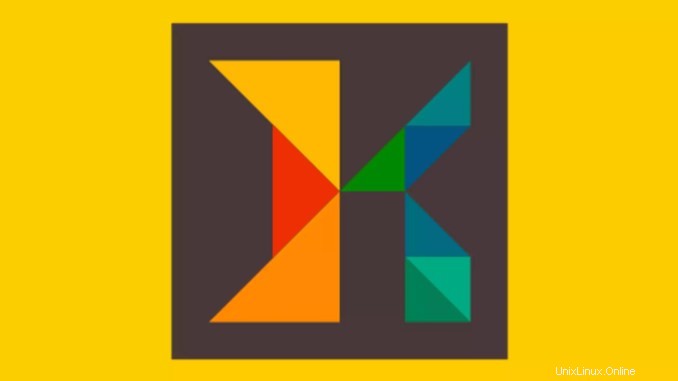
Ksnip est un outil de capture d'écran multiplateforme basé sur Qt qui fournit de nombreuses fonctionnalités d'annotation pour vos captures d'écran. Dans ce didacticiel, découvrez comment installer la capture d'écran Ksnip sur Linux en utilisant des packages Flatpak.
Le Ksnip possède de nombreuses fonctionnalités et paramètres qui permettent la capture d'une toile parfaite. Faites une image de votre écran comme bon vous semble, ou de la fenêtre dont vous avez besoin. Faites-le simplement et rapidement. Ne perdez plus de temps et installez ce puissant outil dès maintenant sur votre Linux.
Installation de Ksnip Screen Capture sur Ubuntu et ses dérivés !
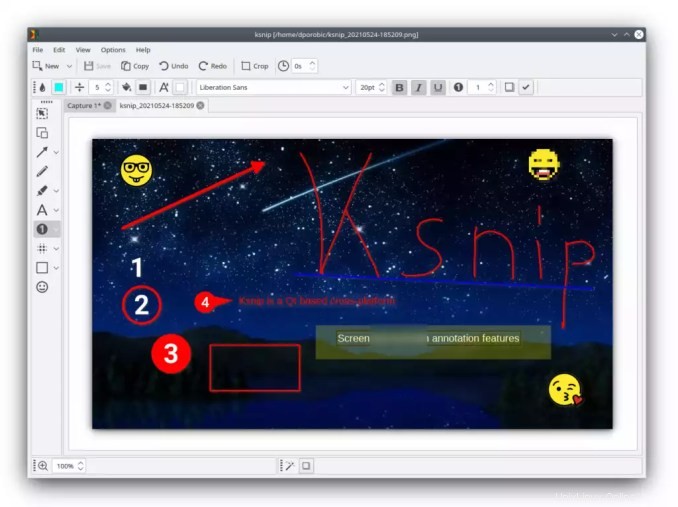
Pour installer Ksnip sur Ubuntu et Linux Mint
Exécutez la commande ci-dessous. N'oubliez pas que dans ce processus d'installation, nous allons utiliser un package Flatpak, donc si vous avez déjà installé et activé Flatpak sur Ubuntu ou Linux Mint, vous pouvez passer à l'étape 4.
Étape 1 - Installez et activez le support Flatpak sur Ubuntu, Linux Mint et ses dérivés :
sudo apt install flatpakÉtape 2 - Maintenant, ajoutons le référentiel Flathub, où nous allons télécharger et installer Ksnip pour poursuivre le processus d'installation sur Ubuntu, Linux Mint ou ses dérivés :
flatpak remote-add --if-not-exists flathub https://flathub.org/repo/flathub.flatpakrepoÉtape 3 - Nous devons maintenant redémarrer le système, puis revenir à ce didacticiel et procéder à l'installation ! Pour redémarrer vous pouvez utiliser le bouton par défaut de votre environnement, ou exécuter la commande ci-dessous :
sudo rebootÉtape 4 - Exécutez la commande d'installation Ksnip sur Ubuntu, Linux Mint et dérivés :
flatpak install flathub org.ksnip.ksnipÉtape 5 - Commande pour exécuter l'application :
flatpak run org.ksnip.ksnip- Mettre à niveau Zorin OS 15 vers Zorin OS 16
- Comment réparer l'erreur de récupération du journal au démarrage d'Ubuntu
Installer la capture d'écran Ksnip dans Fedora et ses dérivés !
Pour installer Ksnip sur Fedora, exécutez les commandes ci-dessous. N'oubliez pas que Fedora est déjà livré avec le support Flatpak activé, alors exécutez simplement les commandes ci-dessous :
Étape 1 - Exécutez la commande d'installation Ksnip dans Fedora :
flatpak install flathub org.ksnip.ksnipÉtape 2 - Commande pour exécuter l'application :
flatpak run org.ksnip.ksnipInstaller Ksnip sur Debian et ses dérivés !
Pour installer Ksnip sur Debian , exécutez les commandes ci-dessous. Si vous avez déjà Flatpak activé et activé sur votre Debian, passez à l'étape 4, qui serait l'installation :
Étape 1 - Installez le support Flatpak sur Debian :
apt updateapt install flatpakÉtape 2 - Ajoutons le référentiel Flathub :
flatpak remote-add --if-not-exists flathub https://flathub.org/repo/flathub.flatpakrepoÉtape 3 - Redémarrez le système, vous pouvez le faire manuellement à l'aide de votre bouton d'environnement ou de la commande ci-dessous :
rebootÉtape 4 – Et maintenant, exécutons la commande pour installer Ksnip sur Debian ou ses dérivés. Notez que la commande ci-dessous est avec sudo, si vous ne l'avez pas activée, supprimez sudo et installez en utilisant ROOT lui-même :
flatpak install flathub org.ksnip.ksnipÉtape 5 - Commande pour exécuter l'application :
flatpak run org.ksnip.ksnipInstallation de Ksnip sur openSUSE et ses dérivés !
Pour installer Ksnip sur openSUSE, exécutez les commandes ci-dessous. Utilisons un référentiel. Si vous avez déjà installé et activé le support Flatpak sur openSUSE, passez à l'étape 4 :
Étape 1 - Installer Flatpak
sudo zypper install flatpakÉtape 2 - Maintenant, ajoutons le référentiel Flathub :
flatpak remote-add --if-not-exists flathub https://flathub.org/repo/flathub.flatpakrepoÉtape 3 - Redémarrons, faites-le en utilisant le bouton de redémarrage de votre environnement ou la commande ci-dessous :
sudo rebootÉtape 4 - Exécutez la commande d'installation de Ksnip sur OpenSUSE :
flatpak install flathub org.ksnip.ksnipÉtape 5 - Commande pour exécuter Ksnip
flatpak run org.ksnip.ksnipVoilà, nous espérons vous avoir aidé à installer Ksnip sous Linux !